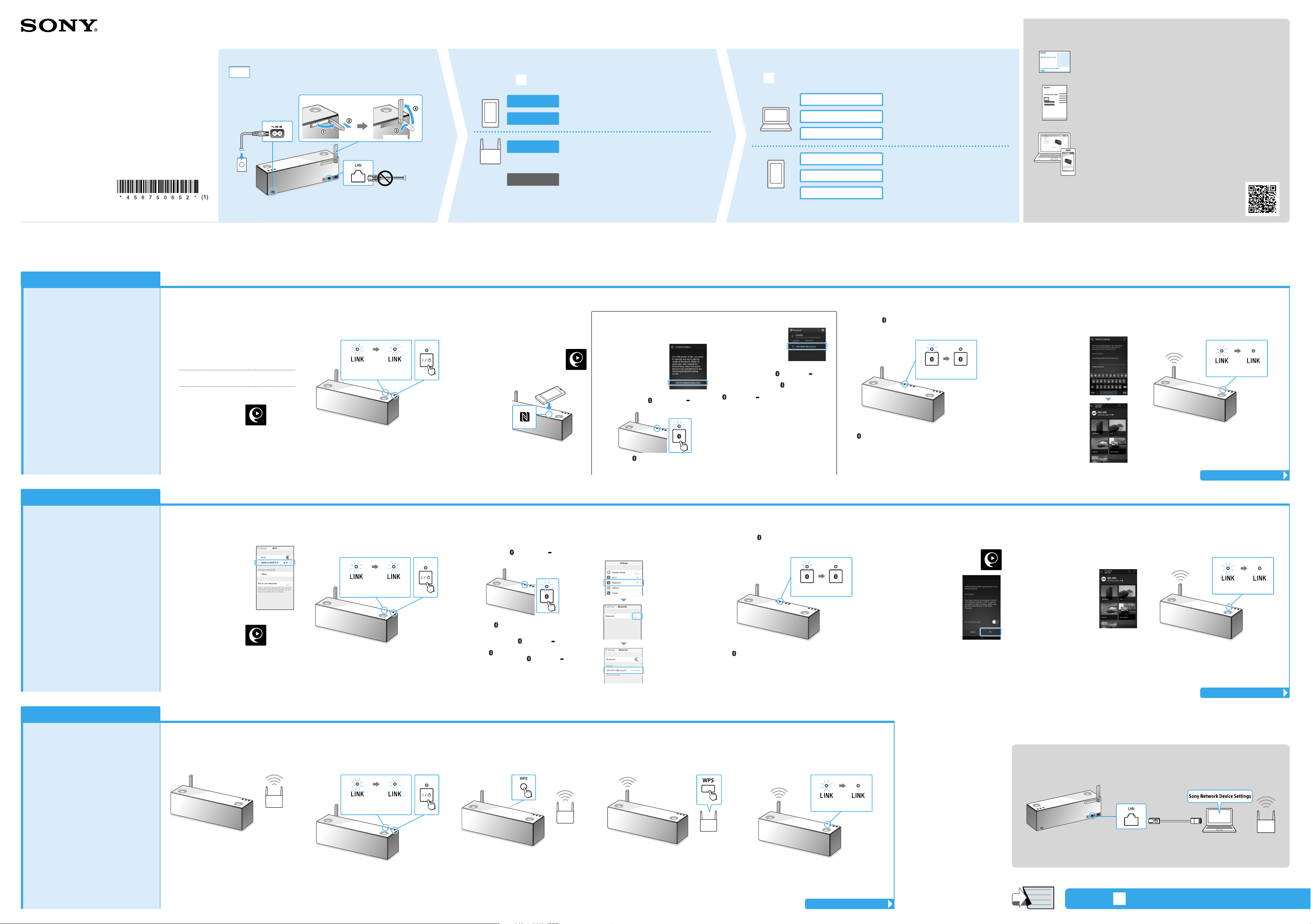
4-567-506-52(1)
Personlig lydanlegg
Wi-Fi Startveiledning
Lytte til musikk over Wi-Fi-nettverket
SRS-X99
Dette dokumentet introduserer hvordan du spiller av musikk etter å ha koblet denne enheten til Wi-Fi-nettverket.
Et Wi-Fi-nettverk lar deg enkelt ha glede av musikk som er lagret på trådløse enheter i hjemmet, som en PC eller en smarttelefon/iPhone. For andre tilkoblings- eller lyttemetoder, se Hjelpeveiledning (indikert til høyre).
Koble enheten til en stikkontakt og sett antennen i
Først
riktig posisjon.
Dra ut
90 grader
Sørg for at en LAN-kabel ikke er tilkoblet. En kablet og
trådløs tilkobling kan ikke brukes samtidig.
Velg en Wi-Fi-tilkoblingsmetode avhengig av enheten din, og gå
deretter til "
Koble enheten til Wi-Fi-nettverket" under.
Xperia
iPhone
WPS
PC
Bruk en Android-smarttelefon hvor SongPal (gratis app) er
installert for å konfigurere Wi-Fi-innstillingene til enheten.
Bruk en iPhone/iPad/iPod touch hvor SongPal (gratis app) er
installert for å konfigurere Wi-Fi-innstillingene til enheten.
Bruk en trådløs ruter med en WPS-knapp (AOSS) til å
konfigurere Wi-Fi-innstillingene til enheten med et trykk på
knappen.
Konfigurere Wi-Fi-innstillingene med en nettleser på en PC. Se
brukerhåndboken i et eget dokument, "Høre på musikk via et
Wi-Fi-nettverk".
Velg enheten eller programvare som skal spille av musikk, og gå deretter
Lytte til musikk med enheten" på andre siden.
til "
PC
PC
PC
Smarttelefon
Xperia
iPhone/iPad/iPod touch
(Media Go)
(iTunes)
(Windows Media Player)
(SongPal-app)
(Music-app)
Ved å bruke Media Go kan musikk som er lagret på en PC
deles og lyttes til.
Lytte til musikk på smarttelefonen/iPhone/iPad/iPod
touch ved å betjene SongPal.
Dokumenter som følger med
Wi-Fi Startveiledning (dette dokumentet)
Forklarer hvordan du lytter til musikk som er lagret på PC-en eller andre
enheter over Wi-Fi-nettverket.
Brukerhåndbok (separat dokument)
Forklarer viktig sikkerhetsinformasjon BLUETOOTH-tilkoblingsmetode,
feilsøking, osv.
Hjelpeveiledning (nettdokument for en PC/smarttelefon)
Forklarer detaljer om enheten, nettverket og BLUETOOTHtilkoblingsmetode med ulike enheter, Høyoppløselig lydavspillingsmetode, osv.
http://rd1.sony.net/help/speaker/srs-x99/h_zz/
Koble enheten til Wi-Fi-nettverket
Xperia
Bruk en Android-smarttelefon som en Xperia
hvor SongPal (gratis app) er installert for å
konfigurere Wi-Fi-innstillingene til enheten.
Denne metoden krever en Wi-Fi-tilkobling på
smarttelefonen og en BLUETOOTHforbindelse mellom smarttelefonen og
enheten. Wi-Fi-innstillingsinformasjonen
sendes fra smarttelefonen til enheten via
BLUETOOTH.
• Noen trådløse rutere har flere SSID-er.
Koble enheten og Android-smarttelefonen til
samme SSID.
Nødvendige elementer: Xperia™- eller annen Android-smarttelefon, trådløs ruter
1
De første trinnene:
Koble smarttelefonen til Wi-Fi-nettverket.
Skriv ned SSID-en og passordet til ruteren som
smarttelefonen kobler til på følgende plasser.
For mer informasjon, se brukerhåndboken til ruteren.
SSID:
Passord:
Installer SongPal på smarttelefonen.
Søk etter SongPal i Google
Play™
2
Trykk på / (på/standby)-knappen for å
slå på enheten.
Blinker Blinker sakte
Indikatoren / (på/standby) tennes med et grønt lys.
Gå til det neste trinnet når LINK-indikatoren begynner å
blinke sakte (én gang per tredje sekund). I noen tilfeller,
kan denne sakte blinkingen starte etter omtrent fire eller
fem minutter.
3
Opprett en BLUETOOTH-forbindelse
mellom enheten og smarttelefonen.
Hvis smarttelefonen ikke støtter NFC-funksjonen, se
til på høyre side.
Trykk på og start [SongPal] på
smarttelefonen.
Følg anvisningene på skjermen.
Berør N-Mark på enheten med smarttelefonen.
Berør og hold
inntil
smarttelefonen
svarer.
Paring fullføres innen omtrent ett minutt.
Ikke-NFC-kompatibel smarttelefon
Slå på smarttelefonens BLUETOOTH-
funksjon.
Trykk på og start
SongPal, deretter
[Open the Bluetooth
setting screen].
Trykk én gang på
PAIRING-knappen på enheten.
Indikatoren (BLUETOOTH) begynner å blinke
1
raskt.*
(BLUETOOTH)
Trykk på [SRS-X99] på
smarttelefonen.
*1 Første gang du trykker på (BLUETOOTH)
PAIRING-knappen etter at du har kjøpt denne
enheten, blinker indikatoren
For å pare med en annen enhet, trykk på og hold
(BLUETOOTH) PAIRING-knappen inntil den piper.
(BLUETOOTH) raskt.
4
Sjekk at (BLUETOOTH)-indikatoren er
tent.
Blinker Tent
Når en BLUETOOTH-forbindelse er etablert, slutter
(BLUETOOTH)-indikatoren å blinke og forblir tent.
5
Konfigurer Wi-Fi-innstillinger etter
anvisningene i SongPal.
Hvis det kreves en inntasting av et
passord på skjermen, velg SSID-en
og angi passordet som ble
registrert i trinn 1 - .
Skjermen til høyre vises.
6
Kontroller at LINK-indikatoren tennes i
oransje farge.
Blinker Tent
Når indikatoren forblir tent, er Wi-Fi-tilkoblingen etablert.
Avhengig av miljøet, kan dette ta over ett minutt.
Når Wi-Fi-tilkoblingen mislykkes, blinker LINK-indikatoren
rødt. I så fall, gjentar du prosedyren fra trinn 2.
Se på andre siden for avspilling
iPhone
Bruk en iPhone hvor SongPal (gratis app) er
installert for å konfigurere Wi-Fi-innstillingene
til enheten.
Denne metoden krever en Wi-Fi-tilkobling på
iPhone og en BLUETOOTH-forbindelse mellom
iPhone og enheten. Wi-Fiinnstillingsinformasjonen sendes fra iPhone til
enheten via BLUETOOTH.
• Noen trådløse rutere har flere SSID-er. Koble
enheten og iPhone til samme SSID.
Nødvendig elementer: iPhone/iPad/iPod touch, trådløs ruter
1
De første trinnene:
Bekreft at iPhone er koblet til
Wi-Fi-nettverket.
Installer SongPal på iPhone.
Søk etter SongPal i App Store
2
Trykk på / (på/standby)-knappen for å
slå på enheten.
Blinker Blinker sakte
Indikatoren / (på/standby) tennes med et grønt lys.
Gå til det neste trinnet når LINK-indikatoren begynner å
blinke sakte (én gang per tredje sekund). I noen tilfeller,
kan denne sakte blinkingen starte etter omtrent fire eller
fem minutter.
3
Opprett en BLUETOOTH-forbindelse mellom enheten og iPhone.
Trykk én gang på
knappen på enheten.
Indikatoren (BLUETOOTH) begynner å blinke
2
raskt.*
*2 Første gang du trykker på (BLUETOOTH) PAIRING-
knappen etter at du har kjøpt denne enheten, blinker
indikatoren
annen enhet, trykk på og hold
PAIRING-knappen inntil den piper.
(BLUETOOTH) PAIRING-
(BLUETOOTH) raskt. For å pare med en
(BLUETOOTH)
Søk etter enheten på iPhone.
Trykk på [Innstillinger]
[Bluetooth].
Skru på BLUETOOTH.
Trykk på [SRS-X99].
4
Sjekk at (BLUETOOTH)-indikatoren er
tent.
Blinker Tent
Når en BLUETOOTH-forbindelse er etablert, slutter
(BLUETOOTH)-indikatoren å blinke og forblir tent.
5
Konfigurer Wi-Fi-innstillinger etter anvisningene i SongPal.
Trykk på og start [SongPal] på
iPhone.
Følg anvisningene på skjermen.
Når skjermen til høyre vises,
trykk på [OK].
Hvis [Share Wi-Fi settings?] vises, trykk på
[Allow].
Skjermen til høyre vises.
6
Kontroller at LINK-indikatoren tennes i
oransje farge.
Blinker Tent
Når indikatoren forblir tent, er Wi-Fi-tilkoblingen
etablert. Avhengig av miljøet, kan dette ta over ett
minutt.
Når Wi-Fi-tilkoblingen mislykkes, blinker LINK-indikatoren
rødt. I så fall, gjentar du prosedyren fra trinn 2.
Se på andre siden for avspilling
WPS
Konfigurer Wi-Fi-innstillinger på enheten med
et trykk på hver WPS-knapp (AOSS) på den
trådløse ruteren og enheten.
• For å sjekke om den trådløse ruteren er
kompatibel med WPS (Wi-Fi Protected
Setup™), se brukerhåndboken til ruteren.
Nødvendig element: Trådløs ruter med WPS-knapp (AOSS)
1
Plasser enheten i nærheten av den
trådløse ruteren.
2
Trykk på / (på/standby)-knappen for å
slå på enheten.
Blinker Blinker sakte
Indikatoren / (på/standby) tennes med et grønt lys.
Gå til det neste trinnet når LINK-indikatoren begynner å
blinke sakte (én gang per tredje sekund). I noen tilfeller,
kan denne sakte blinkingen starte etter omtrent fire eller
fem minutter.
3
Trykk og hold WPS-knappen til enheten
inntil den piper (omtrent 2 sekunder).
WPS-knappen er på baksiden av enheten.
4
Innen 90 sekunder, trykk på WPSknappen*
Avhengig av den trådløse ruteren, trykk og hold
WPS-knappen i noen få sekunder. For mer informasjon,
se brukerhåndboken til ruteren.
*3 WPS-knappen kan kalles "AOSS-knappen" avhengig av
den trådløse ruteren.
3
til ruteren.
5
Kontroller at LINK-indikatoren tennes i
oransje farge.
Blinker Tent
Når indikatoren forblir tent, er Wi-Fi-tilkoblingen etablert.
Avhengig av miljøet, kan dette ta over ett minutt.
Når Wi-Fi-tilkoblingen mislykkes, blinker LINK-indikatoren
rødt. I så fall, gjentar du prosedyren fra trinn 2.
Se på andre siden for avspilling
Hvis Wi-Fi-tilkoblingen mislykkes
Du kan bruke en nettleser på en PC til å konfigurere enhetens Wi-Fi-innstillinger. Koble enheten til PC-en
med en kommersielt tilgjengelig nettverkskabel (LAN).
For mer informasjon, se brukerhåndboken, "Høre på musikk via et Wi-Fi-nettverk".
Fortsatt: " Lytte til musikk med enheten" på andre siden
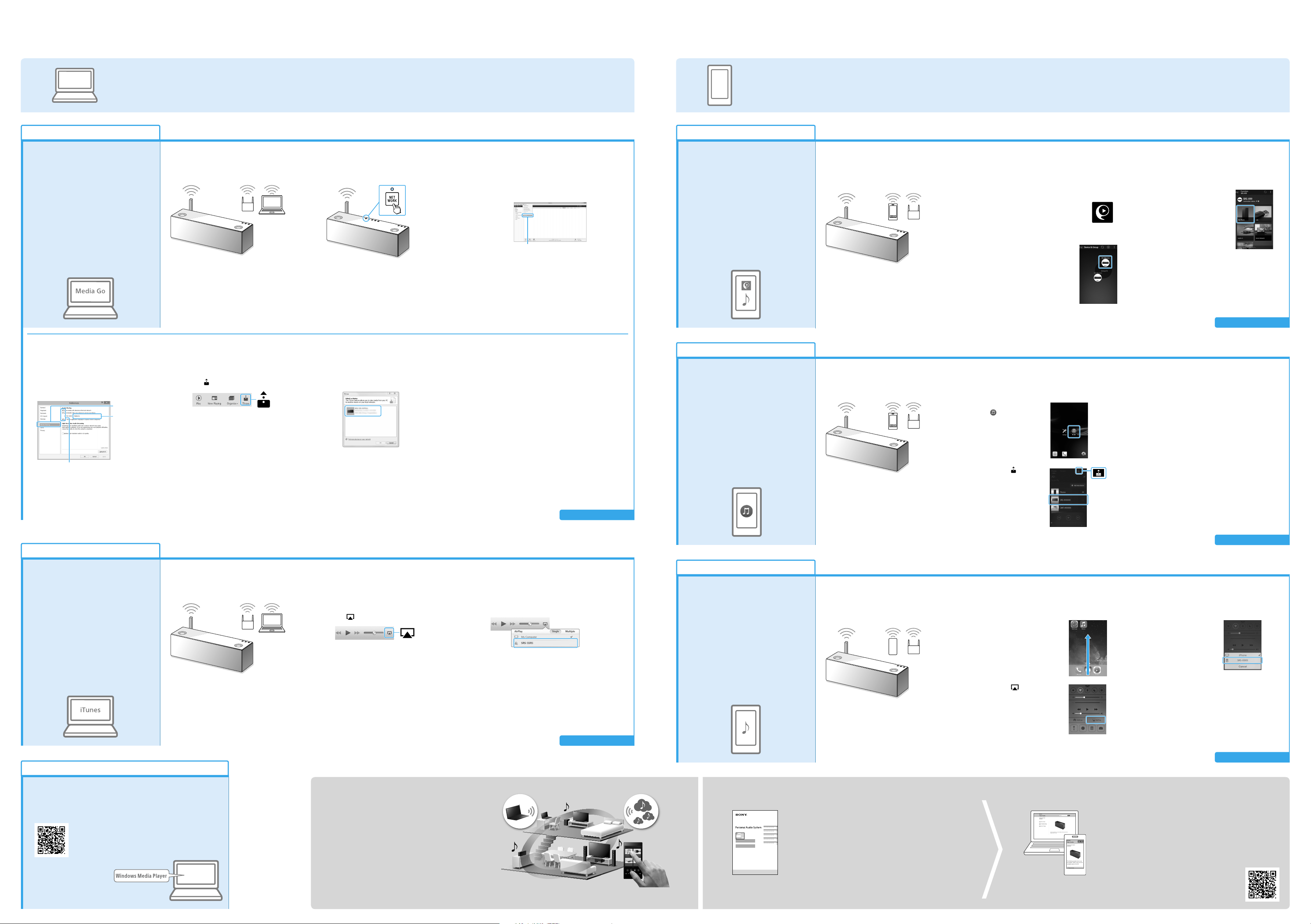
Lytte til musikk med enheten
Musikk som er lagret på PC-en Musikk som er lagret på smarttelefonen/iPhone
Kommunikasjonsgebyrer kan belastes for nedlastning av appen eller lesing av Hjelpeveiledning. Design og skjermbilder av appen kan endres uten forvarsel.
©2015 Sony Corporation Printed in China
(Media Go)
PC
Du kan lytte til musikk som er lagret på PC-en
med enheten ved hjelp av programvaren
Media Go.
• Gå til følgende URL-adresse og installer eller
oppdater til siste versjon av Media Go (gratis
programvare) på PC-en på forhånd.
For kunder i Europa:
http://www.sony.eu/support
For kunder i USA:
http://esupport.sony.com/US
For kunder i Canada:
http://esupport.sony.com/CA/
For kunder i andre land/regioner:
http://www.sony-asia.com/section/support
Nødvendig element: Media Go installert på PC
1
Koble enheten og PC-en til Wi-Fi-nettverket.
Koble enheten og PC-en til samme SSID som ruteren.
Se på andre siden for tilkobling av enheten til Wi-Finettverket, og sørg for at LINK-indikatoren til enheten tennes
i oransje farge.
2
Trykk på NETWORK-knappen på enheten.
NETWORK-indikatoren tennes i hvitt, og enheten bytter til
NETWORK-modus.
3
Gjør klar Media Go.
Start [Media Go] på PC-en.
Velg [Preferences...] fra [Tools]-menyen.
Preferences
Smarttelefon
Du kan lytte til musikk som er lagret på
smarttelefonen/iPhone med SongPal (gratis
app).
• For mer informasjon om SongPal, se
brukerhåndboken, "Om SongPal".
(SongPal-app)
Nødvendige elementer: SongPal installert på smarttelefon/iPhone/iPad/iPod touch
1
Koble enheten og smarttelefonen/iPhone til
Wi-Fi-nettverket.
Koble enheten og smarttelefonen/iPhone til samme SSID
som ruteren.
Se på andre siden for tilkobling av enheten til Wi-Finettverket, og sørg for at LINK-indikatoren til enheten tennes
i oransje farge.
2
Angi enheten på SongPal.
Installer SongPal på smarttelefonen/iPhone.
Hvis SongPal allerede er installert, hopp over dette og gå
til .
Søk etter SongPal i Google Play eller App
Store.
Trykk på og start [SongPal].
Følg anvisningene på skjermen.
Når skjermbildet til høyre vises,
trykk på [SRS-X99].
3
Spille av musikk på smarttelefonen/iPhone
ved å betjene SongPal.
Trykk på smarttelefonen/iPhone.
Velg en sang som du vil spille av og reguler volumet.
Musikk spilles av.
4
Angi Media Go på PC-en som serveren.
Velg [Media Sharing], kontroller deretter [Library
name].
[Library name] kan endres til hvilket som helst navn.
Media Sharing
Library name
Sørg for at et kryss vises i alle tre elementer [Media
Sharing].
Etter at du har bekreftet skjermbildet, velg [OK].
(iTunes)
PC
5
Spille av musikk ved å betjene Media Go på PC-en.
Velg
(Throw) fra nederst i Media Go-vinduet.
Nødvendig element: PC med iTunes installert
Velg [SRS-X99] på Throw-menyen til Media Go.
Velg en sang som du vil spille av og reguler volumet.
Musikk spilles av.
Xperia
Du kan lytte til musikk som er lagret på Xperia
med Music-appen.
• Denne funksjonen er tilgjengelig når du har en
Xperia med appen Music (eller WALKMAN®)
forhåndsinstallert.
• Oppdater Android OS på Xperia til siste versjon på
forhånd.
• Det kan hende [Velg trådløsalt. automatisk] under
[Throw-innstillinger] må deaktiveres på Xperia.
For mer informasjon, se brukerhåndboken til
Xperia.
(Music-app)
Nødvendig element: Music-app-kompatibel Xperia
1
Koble enheten og Xperia til Wi-Fi-nettverket.
Koble enheten og Xperia til samme SSID som ruteren.
Se på andre siden for tilkobling av enheten til Wi-Finettverket, og sørg for at LINK-indikatoren til enheten tennes
i oransje farge.
2
Spille av musikk på Xperia ved å betjene Music-appen.
Trykk på og start
([Music]) på Xperia.
Trykk på
[SRS-X99].
, deretter
Spill av musikk og reguler volumet.
Musikk spilles av.
Du kan lytte til musikk i iTunes på PC-en med
enheten som bruker AirPlay.
• Oppdater iTunes til siste versjon på forhånd.
(Windows Media Player)
PC
1
Koble enheten og PC-en til Wi-Fi-nettverket.
Koble enheten og PC-en til samme SSID som ruteren.
Se på andre siden for tilkobling av enheten til Wi-Finettverket, og sørg for at LINK-indikatoren til enheten tennes
i oransje farge.
2
Spill av musikk ved å betjene iTunes på PC-en.
Start iTunes på PC-en.
Velg
(AirPlay) i iTunes-vinduet.
Velg [SRS-X99] i AirPlay-menyen til iTunes.
Velg en sang som du vil spille av og reguler volumet.
Musikk spilles av.
iPhone/iPad/iPod touch
Du kan lytte til musikk som er lagret i iPhone/
iPad/iPod touch med AirPlay.
• Oppdater iPhone/iPad/iPod touch til siste versjon
på forhånd.
• Skjermillustrasjonene er eksempler som bruker
iOS 8.
Nødvendig element: iPhone/iPad/iPod touch
1
Koble enheten og iPhone/iPad/iPod touch
til Wi-Fi-nettverket.
Koble enheten og iPhone/iPad/iPod touch til samme SSID
som ruteren.
Se på andre siden for tilkobling av enheten til Wi-Finettverket, og sørg for at LINK-indikatoren til enheten tennes
i oransje farge.
2
Spill av musikk ved å betjene iPhone/iPad/iPod touch.
Sveip opp skjermen for å
vise Control Center.
Trykk på
(AirPlay).
Trykk på [SRS-X99].
Spill av musikk og reguler volumet.
Musikk spilles av.
Du kan lytte til musikk med Windows Media Player på PC-en med
enheten.
• Se Hjelpeveiledning for mer informasjon.
http://rd1.sony.net/help/speaker/srs-x99/h_zz/
SongPal Link:
Lytt til musikk på hvilket som helst rom over Wi-Fi.
Du kan lytte til favorittmusikken din som er lagret på PC-er eller
mobiltelefoner og mer, musikk fra strømmingtjenester, på ulike rom
med overlegen lydkvalitet.
Bruk SongPal-appen som er installert på smarttelefonen/iPhone til å
kontrollere funksjonen.
Hvis du bruker flere enheter som er kompatible med SongPal
Link-funksjonen, må alle enheter være koblet til det samme
Wi-Fi-nettverket. For mer informasjon, se Hjelpeveiledning som er
oppført til høyre, eller Wi-Fi Startveiledning som følger med hver
enhet.
For mer informasjon om enheten, se andre dokumenter
Brukerhåndbok (separat dokument) Hjelpeveiledning (nettdokument for en PC/smarttelefon)
• Sikkerhetsinformasjon
• Deler og kontroller
• Wi-Fi-nettverkstilkobling med PC
• Tilkoblings-/avspillingsmetode med BLUETOOTH, USB eller
andre enheter
• Om NFC-funksjonen
• Feilsøking
• Spesifikasjoner,
osv.
• Detaljer om Wi-Fi-nettverkstilkobling
• Kobling med SongPal-appen
• Nettverkstilkobling og avspillingsmetode med hvert OS/enhet
• BLUETOOTH-tilkobling og avspillingsmetode med ulike enheter
• Slik spiller du av filer i Høyoppløselig lyd-format
• Programvareoppdatering,
osv.
URL til Hjelpeveiledning:
http://rd1.sony.net/help/speaker/srs-x99/h_zz/
